Milyen betűtípus ez? Eszközök egy oldalon lévő betűtípus azonosítására
Szeretne betűtípust ragadni egy képből vagy szövegből? Vannak olyan meglepően hatékony eszközök, amelyek minden munkát elvégezhetnek helyetted. Miután megtudta, milyen betűtípusról van szó, az interneten keresztül letöltheti, és használhatja a szokásos szövegszerkesztő alkalmazásaival.
Ezek az eszközök nem mindig tökéletesek a keresett betűtípus pontos meghatározásához, de ehelyett számos olyan eredményt talál, amelyek nagyon hasonlítanak a beolvasott betűtípushoz. Néha megtalálhatja a pontos betűtípust is, de mindkét esetben sokkal jobb, mintha reménytelenül keresne az interneten egy adott betűtípus nevére.

Vessen egy pillantást néhány betűtípuskereső eszközre, majd elmagyarázzuk, hogyan telepítheti a betűtípusokat a számítógépére is.
A legjobb betűtípuskereső eszközök
Mielőtt felsorolnánk a legjobb betűtípuskereső eszközöket a betűtípus felfedezéséhez, íme egy gyors tipp a betűtípus beolvasásra való felkészítéséhez.
Ha PDF(PDF) -ből , dokumentumból vagy weboldalról szeretne betűtípust beolvasni , készítsen képernyőképet az oldalról, ne pedig magát a szöveget másolja és illessze be. Ha szövegről van szó egy fotón, akkor a háttér nagy részét kivághatja, így csak a betűtípus marad.
Ezután kövesse az alább említett lépéseket az általunk mellékelt fontkereső eszközök bármelyikéhez.
What The Font – Myfonts

Látogassa meg a fenti linket, kattintson és húzza a fényképet a mezőbe, és a Myfonts azonosítani fogja a kép bármely szövegét. Ezután egyszerűen kattintson rá a beolvasni kívánt szöveg körbehúzásához.

A What The Font nagyszerű munkát végez a szöveg keresésében a képen, így szinte minden esetben látnia kell, hogy a szöveg automatikusan kiemelésre kerül. Ha nem, akkor a húzóeszközzel kézzel jelölheti ki a szöveget. Miután ezt megtette, kattintson a kék nyílra(blue arrow) a betűtípus azonosításához.
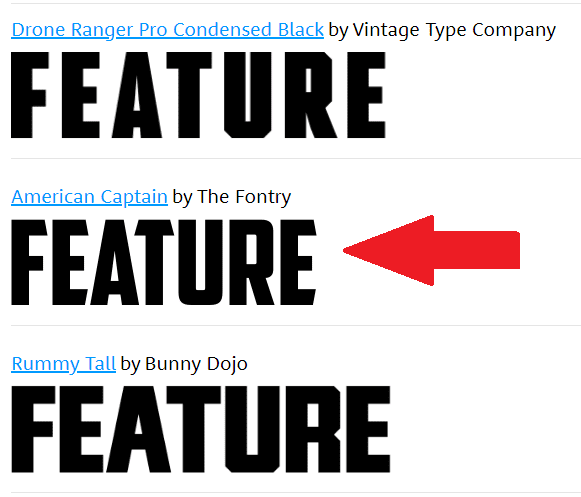
Amint korábban említettük, előfordulhat, hogy a betűtípust nem mindig ismeri fel azonnal, de számos lehetőség áll rendelkezésére. Tesztelésünk során a What The Font megtalálta a megfelelő betűtípust, de a második helyre helyezte a listán.

Az itt található lehetőségek közül sok nagyon hasonló, és megadhatja saját szövegét, hogy megnézze, hogyan fog megjelenni a betűtípus. Később elmagyarázzuk, hogyan találhatja meg ezeknek a betűtípusoknak ingyenes változatait, és hogyan telepítheti azokat a számítógépére.
Font Matcherator a Fontspringtől
Azt találtuk, hogy a What The Font felhasználóbarátabb betűtípus-szkenner, és gyakrabban működött pontosan. A korábban bemutatott sötétebb képeket például a What The Font tudta észlelni, a (Font)Fontspring viszont nem . Ha azonban a What The Font nem működik megfelelően, kipróbálhatja a Fontspring Font Matcherator alkalmazását(Fontspring) .

Látogassa meg a fenti linket, és húzza a képet a Font Matcherator webhelyén található mezőbe. Kattintson(Click) és húzza a szöveget a megjelölt mezővel körülvéve. Ha szöveg található, piros keretek jelennek meg, amelyek körvonalazzák a szöveget. Ha elégedett az eredménnyel, kattintson a zöld Párosítás(Matcherate it) gombra.

A végeredmény nem biztos, hogy olyan pontos, mint azt remélné, de továbbra is látnia kell a beolvasotthoz hasonló betűtípusokat.
Hogyan töltsünk le ingyenes betűtípusokat online
Talált egy neked tetsző betűtípust, amelynek neve is van, de nem akarsz 20-100 dollárt fizetni érte? Szerencsére vannak alternatívák. Sok betűtípus-alkotó ingyenes változatot készít a betűtípusaiból, amelyeket Ön is megtalálhat az interneten.

Ehhez keresse fel a dafont webhelyet(dafont) , majd keresse meg a betűtípus nevét a keresősávban.
Ha megtalálta a betűtípust, kattintson a letöltés gombra. Ügyeljen a használati jogokra. Általában ezek a betűtípusok ingyenesen elérhetők személyes használatra, de a kereskedelmi felhasználási jogokért fizetni kell a szerzőnek.
Ha nem találja itt a betűtípusát, lépjen vissza a What The Font vagy a Font Matcherator oldalra(Font Matcherator) , és keresse meg egy hasonló betűtípus nevét. Eltarthat egy ideig, amíg egy elérhető betűtípust keresünk, de megéri, ha csak személyes használatra használja.
Ha kereskedelmi használatra van szüksége a betűtípusra, a legjobb, ha olyan webhelyekről vásárolja meg, mint a Myfonts vagy a fonts.com . Ha nem találsz tetsző betűtípust, bármikor létrehozhatsz saját betűtípust(create your own font) .

Miután letöltötte a betűtípust, .zip fájlban kell lennie. Bontsa ki a .zip fájlt egy archiváló eszközzel(archive tool) , majd tallózással keresse meg a kicsomagolt tartalom helyét. Kattintson duplán az .otf fájl(.otf file) futtatásához , majd kattintson a telepítés(install ) gombra.
Mostantól a legtöbb alkalmazásban megtalálható a betűtípus. Ide tartozik a Microsoft Word , a Photoshop és a legtöbb más népszerű program, amelyek rendelkeznek valamilyen szövegszerkesztővel és betűtípus-választóval. Mac rendszeren kattintson duplán a .ttf fájl telepítéséhez , majd(.ttf file) kattintson a Betűtípus telepítése(Install Font ) gombra, amikor a rendszer kéri.
Betűtípusok hozzáadása az Adobe Creative Cloudban(Adobe Creative Cloud)
Számos ingyenes betűtípust találhat, amelyeket néhány kattintással telepíthet Adobe Creative Cloud alkalmazásaiba.(Adobe Creative Cloud)
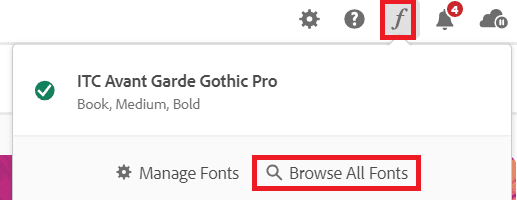
Először nyissa meg az Adobe Creative Cloudot(Adobe Creative Cloud) . Ezután(Next) kattintson a dőlt f ikonra( italic f icon) a jobb felső sarokban, majd kattintson az Összes betűtípus tallózása(Browse All Fonts) lehetőségre . Egy új oldal nyílik meg a böngészőjében. Ha még nem tette meg, jelentkezzen(Sign) be Adobe -fiókjába, és hozzáférhet egy hatékony betűtípuskeresőhöz.
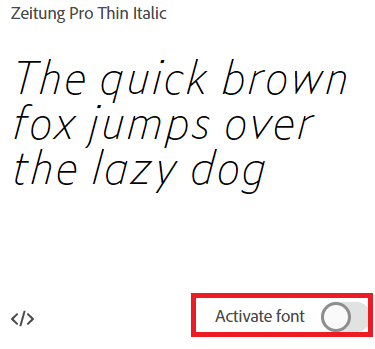
Böngésszen(Browse) a kategóriák között, vagy keressen egy adott betűtípus nevét, betűcsaládját vagy betűtípus-alkotóját. Miután megtalálta a betűtípust, kattintson rá duplán, és egy új oldalon találja magát, ahol kattintson az egyes betűtípusok aktiválásához. Kattintson az aktiválás gombra(activate button) , és a betűtípus elérhető lesz az Adobe Creative Cloud alkalmazásaiban.
Milyen betűtípus ez?
Ebben a cikkben megtanítottuk, hogyan találhat betűtípusokat online egyetlen kép beolvasásával. Azt is megtanulta, hogyan találja meg az interneten a letölthető betűtípusneveket, és hogyan telepítheti azokat Windows PC-re vagy Mac -re .
Van még több kérdése? Ha igen, nyugodtan ossza meg őket a megjegyzések részben.
Related posts
Szöveg formázása a Discordban: betűtípus, félkövér, dőlt, áthúzott stb
3 módja annak, hogy fényképet vagy videót készítsen Chromebookon
Számítógép- és e-mail-figyelő vagy kémszoftver észlelése
Síkképernyős kijelző technológia demisztifikálva: TN, IPS, VA, OLED és még sok más
A Caps Lock be- és kikapcsolása Chromebookon
Hogyan készítsünk átlátszó hátteret a GIMP-ben
A Disney Plus 83-as hibakód kijavítása
Hogyan töltsünk le Twitch videókat
Hogyan találhatunk emlékeket a Facebookon
Hogyan lehet keresni és megtalálni valaki törölt tweetjeit
Hogyan találhat születésnapokat a Facebookon
Meg tudod változtatni a Twitch nevét? Igen, de légy óvatos
10 legjobb módszer a számítógép gyermekvédelmére
OLED vs MicroLED: Várj?
Hogyan változtassuk meg a nyelvet a Netflixen
Cikk közzététele a Linkedinben (és a legjobb idő a közzétételhez)
Hogyan lehet megtalálni a legjobb Discord szervereket
Facebook-barátok keresése hely, állás vagy iskola alapján
Hogyan készítsünk képernyőképet a Steamen
A Discord nem nyílik meg? 9 javítási módszer
